Tento článek byl vytvořen za použití strojového překladu.
Deal labels
Funkce štítky obchodu v Pipedrive umožní vašemu týmu přidávat barevně kódované štítky k jednotlivým obchodům, což vám pomůže organizovat data a zrychlit váš prodejní proces. Tím získáte lepší vizuální reprezentaci vašich obchodů při jejich zobrazení na trasách, v detailním a seznamovém zobrazení.
Pokud chcete segmentovat vaše kontakty namísto vašich obchodů, máme také kontaktní štítky.
Jak přidělit a vytvořit štítky pro obchody
Při přidání obchodu můžete přidělit štítek svému obchodu kliknutím na rozbalovací menu a výběrem jednoho ze svých existujících štítků.
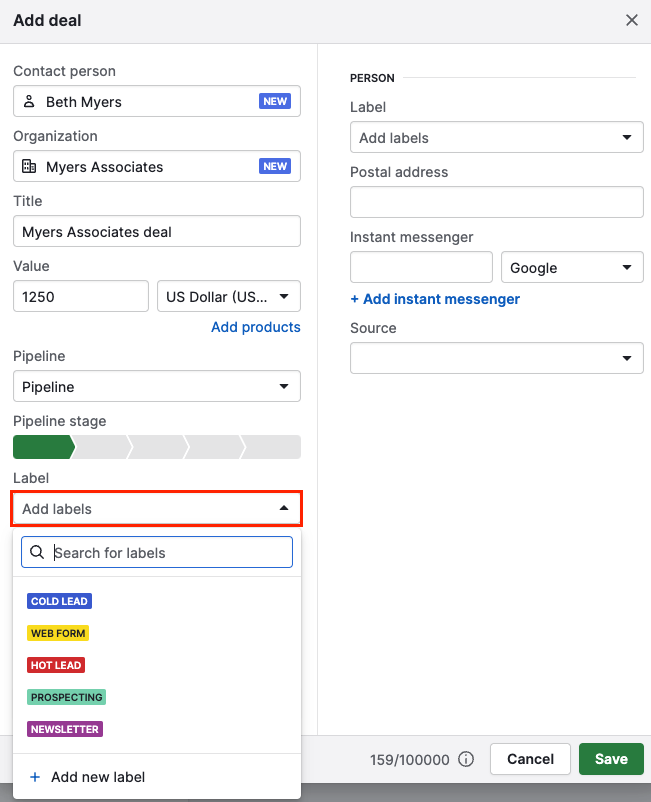
Můžete také přidělit štítky obchodům přímo z seznamu zobrazení po aktivaci sloupce se štítky.
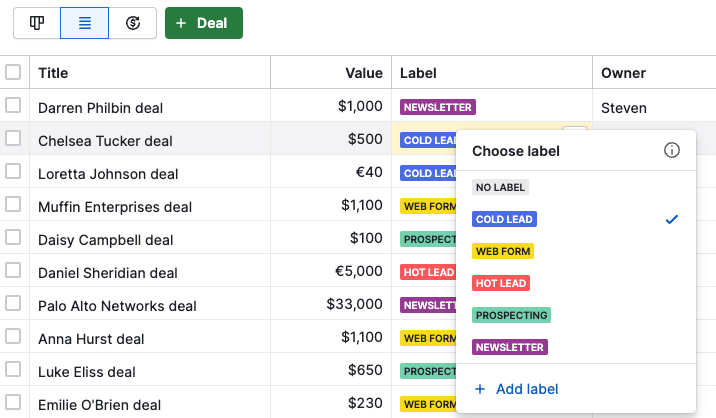
Nebo z podrobného zobrazení obchodu kliknutím na možnost štítku v souhrnu obchodu na levé straně.
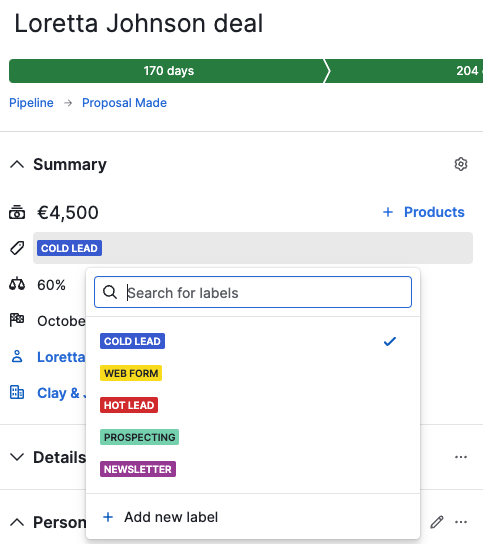
Jak mohu přidat nové štítky obchodu?
Nové štítky můžete přidávat z podrobného zobrazení obchodu. V souhrnu obchodu na levé straně klikněte na štítek, aby se zobrazilo rozbalovací menu, ve kterém můžete upravit své štítky. Vyberte "+ Přidat nový štítek".
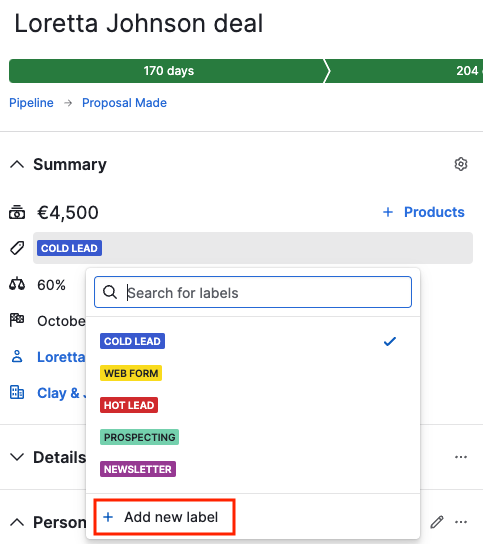
Chcete-li přidat nový štítek ze seznamu svých obchodů, klikněte na ikonu tužky vašich štítků obchodu a vyberte "+ Přidat štítek".
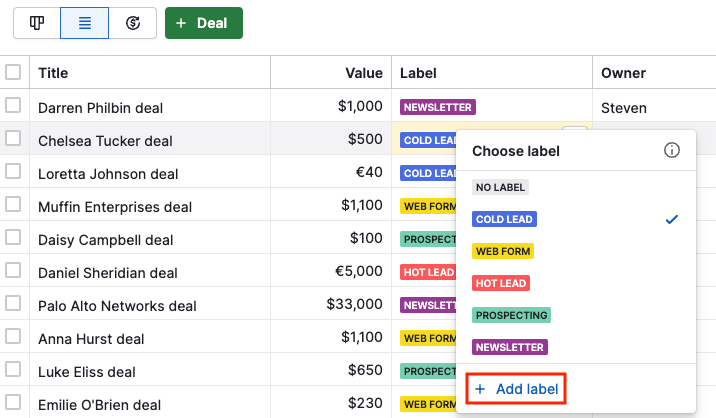
Upravování nebo mazání popisků nabídek
Upravení popisků nabídek můžete provést buď z pohledu podrobností nabídky nebo z pohledu seznamu kliknutím na popisek, který chcete upravit.
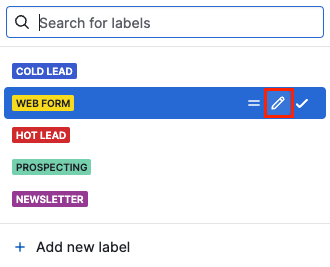
Poté, co byl upraven název a barva, klikněte na zelené tlačítko pro Uložení změn. Vybraný popisek můžete také smazat kliknutím na ikony odpadkového koše.
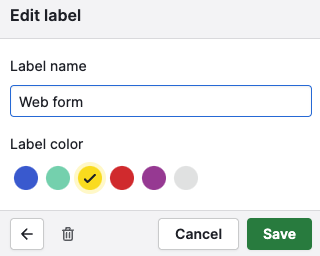
Zobrazení štítků nabídek
Štítky nabídek si můžete zobrazit v seznamovém zobrazení v sloupci se štítky. Aby byl sloupec se štítky viditelný, klikněte na ikonu nástroje, vyberte položku "Štítek" pro zobrazení a klikněte na "Uložit".
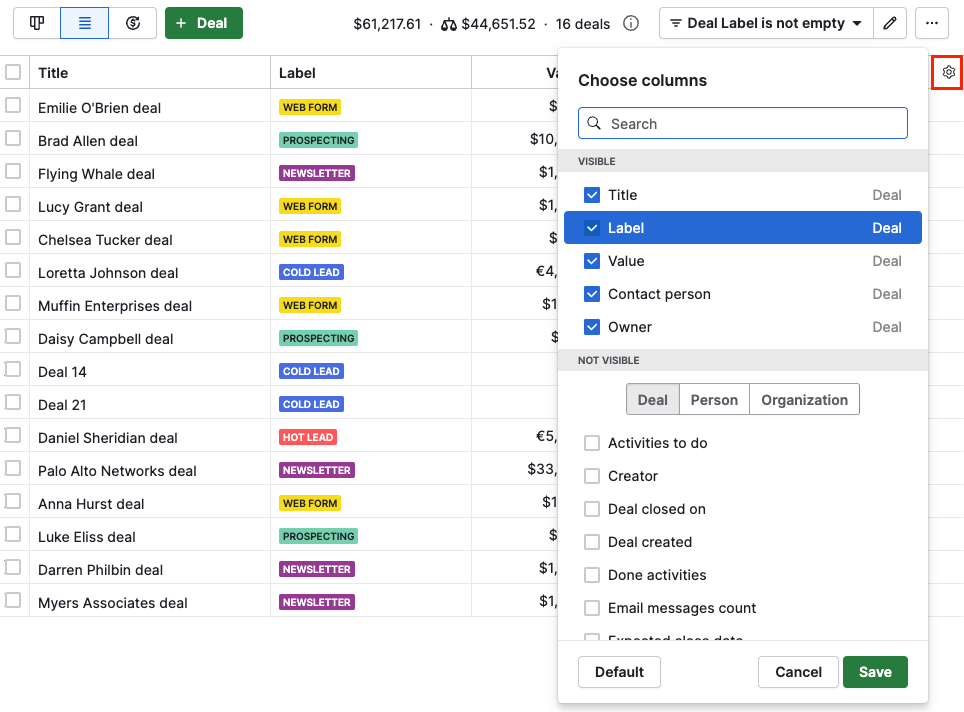
Ve detailu nabídky zobrazení můžete vidět přiřazený štítek ve shrnutí na levé straně obrazovky.
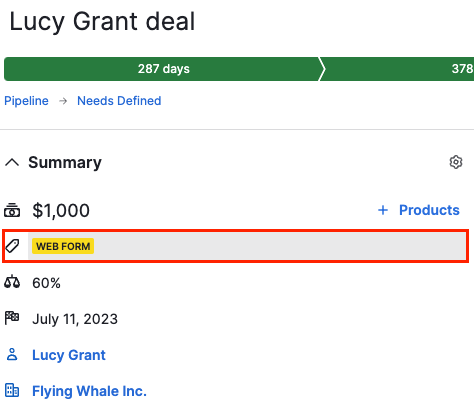
Jakmile přiřadíte štítek k nabídce, uvidíte příslušnou barvu štítku na kartě nabídky ve zobrazení rozhraní.

Byl tento článek užitečný?
Ano
Ne